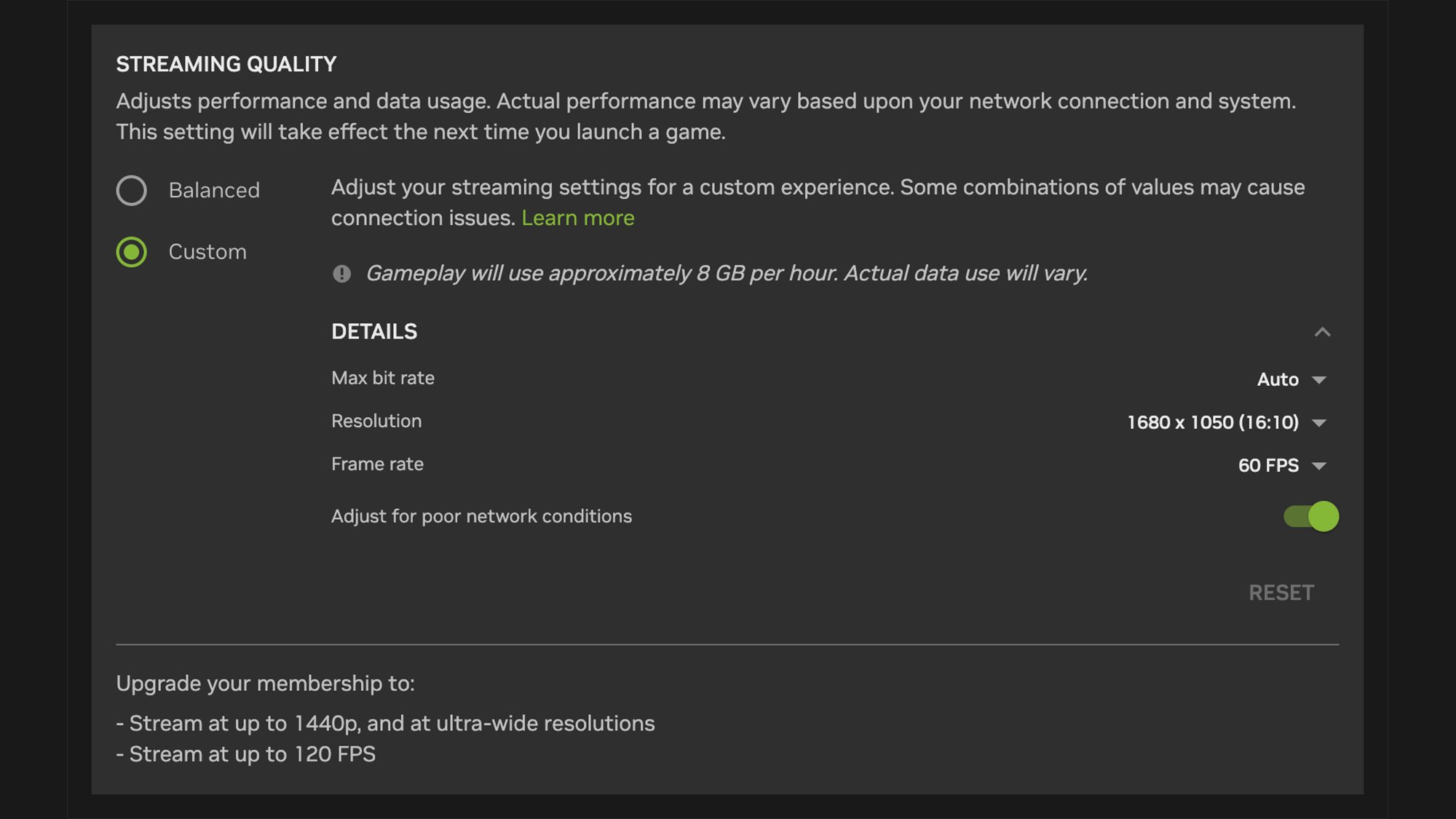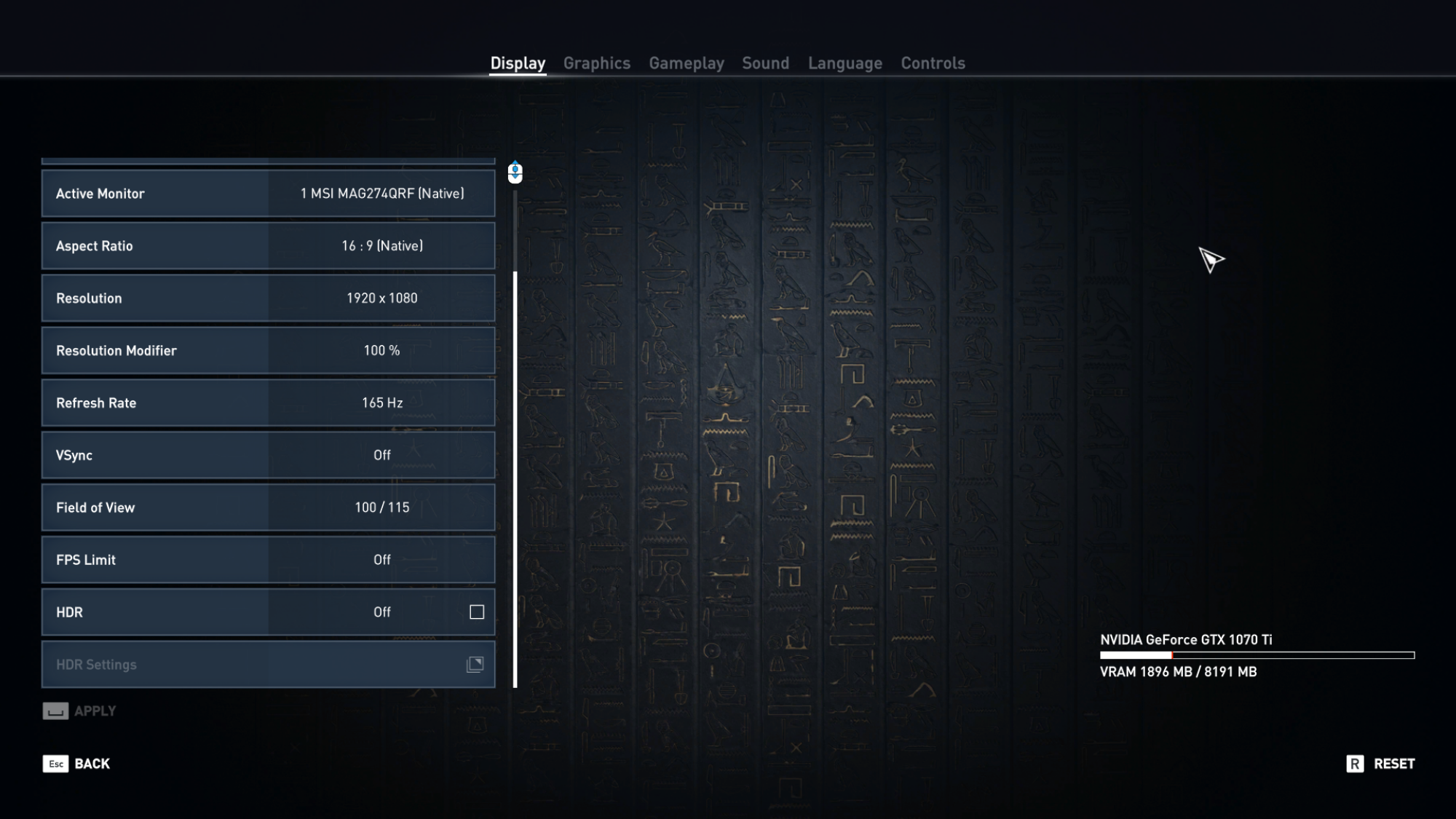Когда речь заходит об облачном гейминге, Nvidia GeForce Now — одно из первых названий, которое приходит на ум: оно позволяет вам транслировать топовые игры на множество устройств, включая компьютеры Windows и macOS, а также телефоны Android и iOS.
Существует три различных уровня Nvidia GeForce Now на выбор, со своими ограничениями по времени игры и настройкам качества. Помимо бесплатного плана, есть также Priority ($9,99 в месяц) и Ultimate ($19,99 в месяц).
Какой бы план вы ни выбрали и как бы долго вы ни использовали Nvidia GeForce Now, эти советы должны помочь вам получить наилучший игровой опыт на вашем оборудовании. Возможно, вам больше никогда не придется покупать высококлассную видеокарту.
Укажите качество потоковой передачи
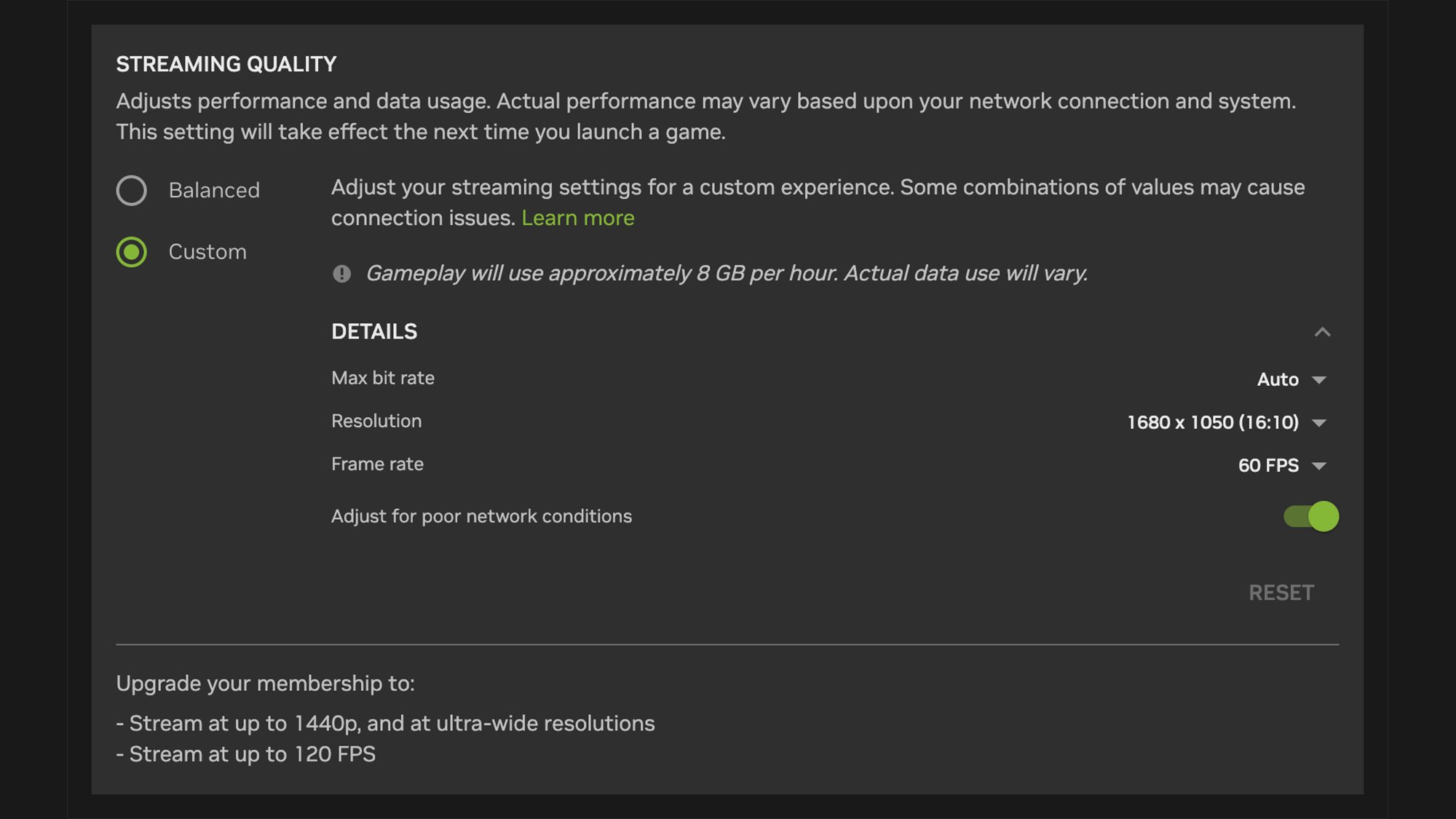 Вы можете указать пользовательские настройки потоковой передачи. Автор: Lifehacker
Вы можете указать пользовательские настройки потоковой передачи. Автор: Lifehacker
По умолчанию приложения GeForce Now выбирают качество потоковой передачи в соответствии с доступной вам пропускной способностью, но иногда ручная настройка может улучшить работу GeForce Now, особенно если вы считаете, что не используете в полной мере свое веб-подключение.
Нажмите на три линии (вверху справа), затем Настройкив веб-приложении или приложении для настольного компьютера, чтобы найти качество потоковой передачи, затем переключитесь на опцию Пользовательский, чтобы получить доступ ко всем параметрам конфигурации. По-прежнему есть возможность автоматически изменять настройки, если условия сети плохие.
Выберите свой сервер
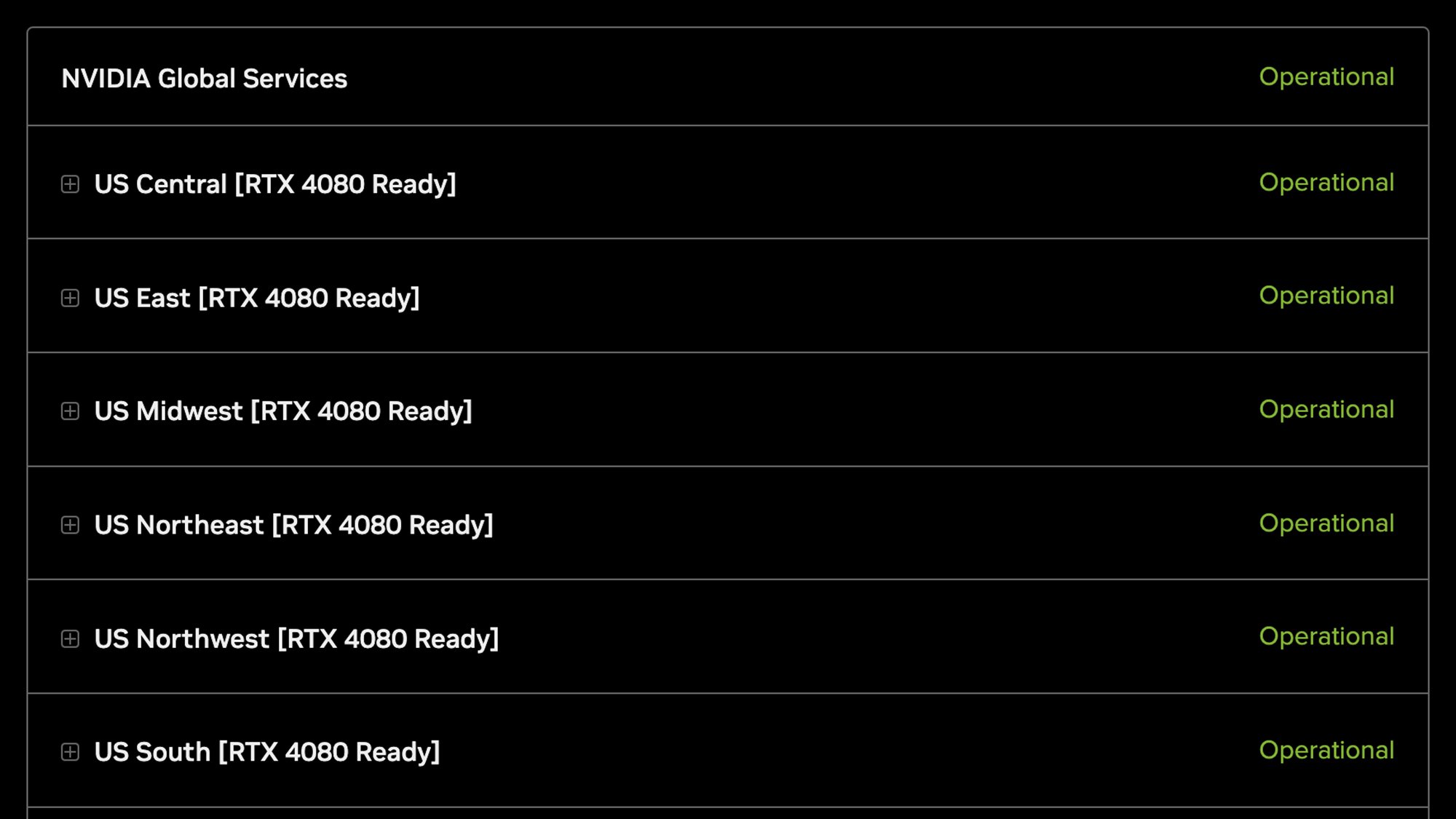 У Nvidia есть страница состояния для ее серверов GeForce Now. Автор: Lifehacker
У Nvidia есть страница состояния для ее серверов GeForce Now. Автор: Lifehacker
Игровой сервер, к которому вы подключаетесь, — это еще одна настройка, которая автоматически выполняется по умолчанию, но которую вы, возможно, захотите настроить вручную, чтобы увидеть, сможете ли вы получить прирост скорости. Чем ближе сервер, тем меньше задержка в ваших играх— по крайней мере, в теории.
Вы можете выбрать ближайший к вам сервер, нажав на три линии (вверху справа), а затем Настройкив настольных и веб-приложениях—эта официальная страница состояния сервера также может быть полезна. В настольных приложениях вы можете нажать Тест сети, чтобы увидеть, какую скорость вы получаете.
Измените технологию масштабирования
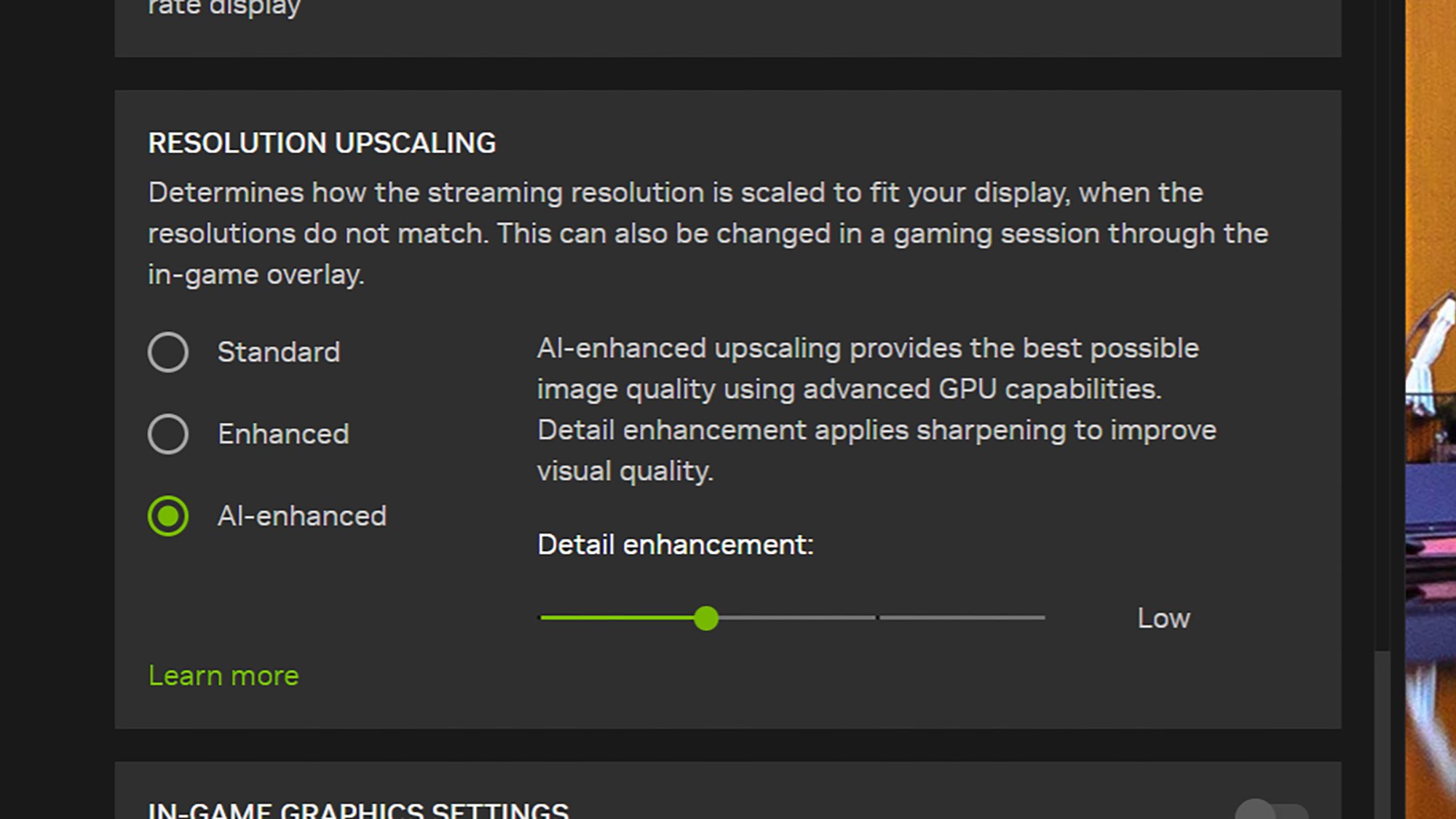 Вы можете попробовать масштабирование с улучшенным ИИ, если у вас достаточно мощный графический процессор Nvidia. Автор: Lifehacker
Вы можете попробовать масштабирование с улучшенным ИИ, если у вас достаточно мощный графический процессор Nvidia. Автор: Lifehacker
Если вы используете настольное приложение для Windows или macOS, вы можете нажать на три линии (вверху справа), а затем на Настройки, чтобы найти параметры масштабирования разрешения: они определяют, как собственное разрешение игры переносится в разрешение устройства, на котором вы играете.
По умолчанию установлено значение Стандартное (наименее требовательное), но вы можете попробовать переключиться на Улучшенный или (на некоторых ПК с графическим процессором Nvidia на базе Windows) улучшенный с помощью ИИ. Эти вторые два варианта потенциально дадут вам лучшую картинку, но потребуют больше локальных системных ресурсов.
Управляйте своей сетью
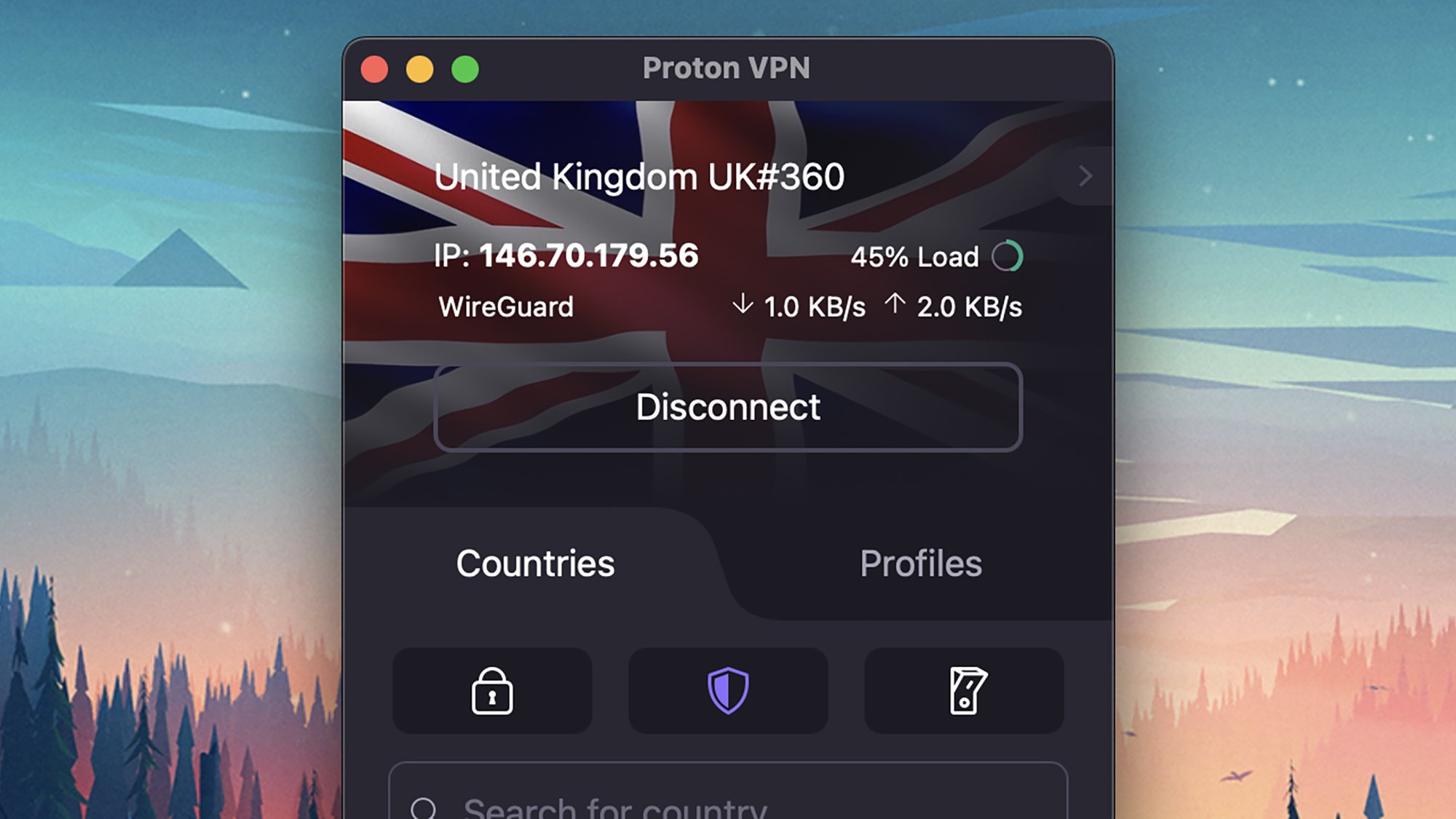 VPN иногда плохо сочетаются с GeForce Now. Автор: Lifehacker
VPN иногда плохо сочетаются с GeForce Now. Автор: Lifehacker
Как и в случае с любой потоковой технологией, нагрузка на вашу домашнюю сеть может повлиять на производительность Nvidia GeForce Now. Для достижения наилучших результатов и максимальной скорости подключите компьютер, на котором вы играете, напрямую к маршрутизатору через кабель Ethernet, если это возможно.
Рекомендуется отключить все VPN в вашей системе, и, очевидно, хорошей идеей будет ограничить объем потоковой передачи, которую выполняют ваши другие устройства во время игры. В идеале вам следует отключить другие устройства, подключенные к вашей домашней сети, если они не используются.
Настройте свой маршрутизатор
 Серьезным геймерам стоит рассмотреть серьезный игровой маршрутизатор.Предоставлено: Asus
Серьезным геймерам стоит рассмотреть серьезный игровой маршрутизатор.Предоставлено: Asus
Ваш маршрутизатор вполне может иметь качество обслуживания (QoS) или другие настройки приоритета, которые позволяют вам указать один из ваши устройства важнее других с точки зрения пропускной способности. Если вы зарегистрируете свое устройство GeForce Now как имеющее высокий приоритет, это может помочь.
Возможно, вы даже захотите приобрести специальный игровой маршрутизатор, который будет сразу настроен на поддержку облачного гейминга. Например, серия Asus ROG Rapture имеет режим QoS, созданный специально для поддержки подключений Nvidia GeForce Now.
Выбор времени
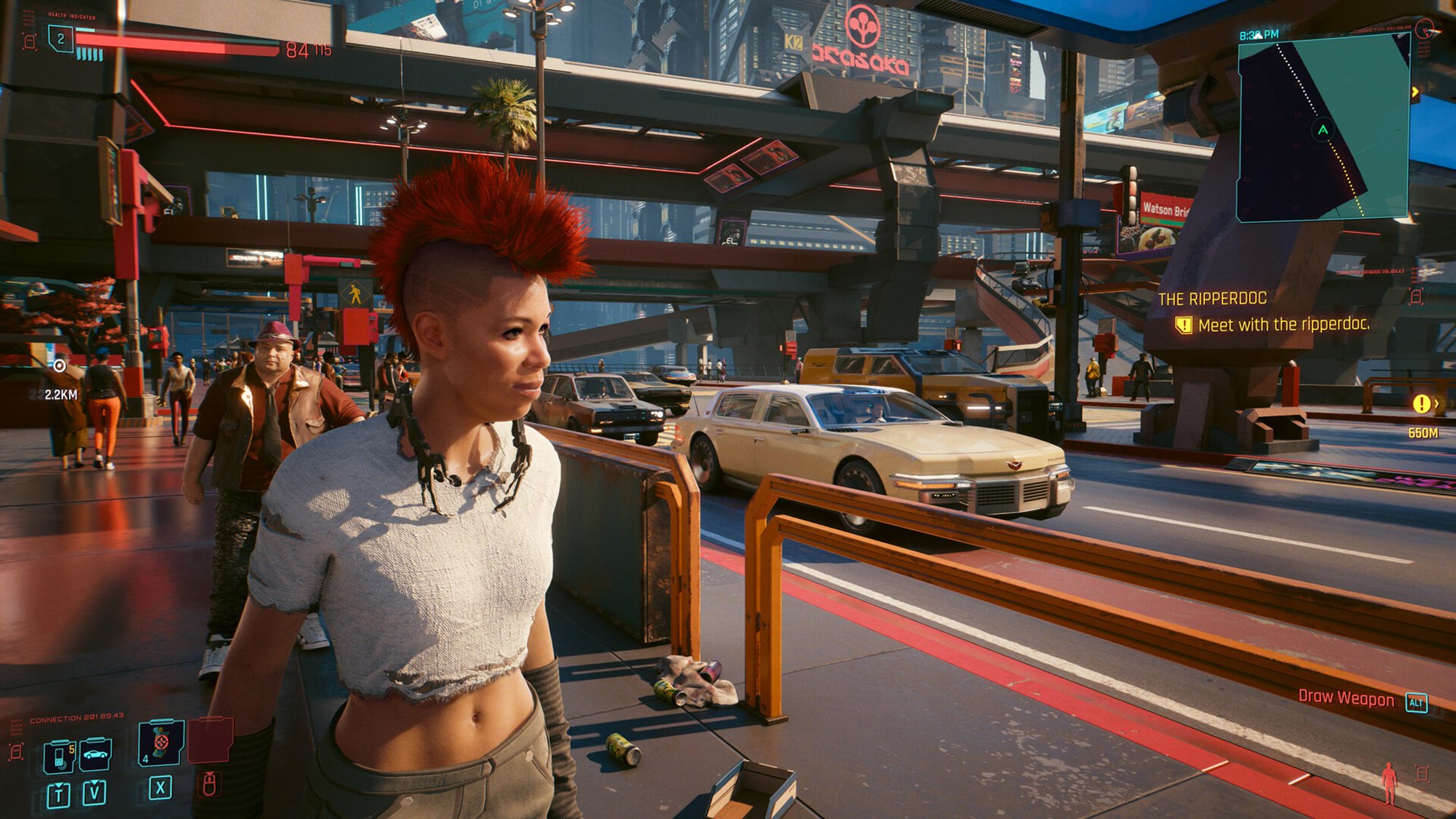 Даже простое изменение времени игры может улучшить качество потоковой передачи. Автор: CD Projekt Red
Даже простое изменение времени игры может улучшить качество потоковой передачи. Автор: CD Projekt Red
Выбор подходящего времени для игры может может повлиять на качество получаемого вами потока, особенно если вы не являетесь платным участником Nvidia GeForce Now, и об этом следует подумать на обоих концах соединения, если вы хотите максимально использовать доступную пропускную способность.
Например, выход в сеть, когда люди в вашем доме и вашем районе с меньшей вероятностью будут транслировать фильмы и игры, а выбранный вами сервер с меньшей вероятностью будет востребован (например, поздно ночью), может привести к более плавному игровому процессу.
lifehacker.com